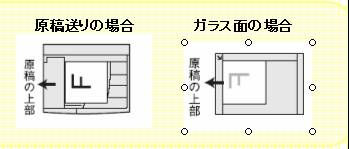スキャンの設定方法/使い方
複合機でスキャンした画像をCIFSサーバ上にストアする手順を案内します。
保存先を複合機に登録しておくこともできますが、ここでは毎回入力する方法をご案内します。
◎準備
(1)CIFSサーバへアクセスできることが必要です。以下のリンクを参照して準備してください。
⇒ Sambaサーバ (CIFSサービス) の利用
(2)CIFSサーバのホームディレクトリ以下にスキャナーの保存先のフォルダを作成します。
この例では SCAN という名前のフォルダとします。
◎手順
(1)複合機で 「スキャナー(PC保存)」を押します。
(2)保存先のフォルダ名を「SCAN」とすると以下の内容を順次入力します。
| サーバ |
= |
fs-1.rcnp.osaka-u.ac.jp 又は fs-2.rcnp.osaka-u.ac.jp |
| 共有名 |
= |
homes |
| 保管場所 |
= |
SCAN |
| ログイン |
= |
ユーザ名 |
| パスワード |
= |
パスワード |
※注意
- 各ボタンを押すとキーボードが表示されますので、値を入力し、「決定」ボタンを押します。
- 入力のデフォルトが全角になっていますので、サーバー名、ユーザー名など殆どの入力において半角に切り替える必要があります。
*キーボードの切替方法
アルファベット・数字の入力には「英数」ボタンを押します。
記号「-」の入力には、「記号」ボタンを押します。
- 共有名 homes はログイン名でログインした時のホームディレクトリを表す一般名です。
- 保管場所で指定するディレクトリ(フォルダ)は既存でなければなりません。
また無指定はできません。
ホームディレクトリに保存するために無指定とする事はできません。
- 保存先を登録する事もできます。
その場合、パスワード等の特定の項目を除いて登録する事もできます。
その場合は保存先を呼び出したあと、不足する項目を入力して下さい。
- スキャンが正常に保存されたかどうかは、そのままでは表示されません。
保存結果を表示する画面において異常終了したかどうかは分かります。
- 沢山スキャンする際には正常に保存されたかどうかを予め確認しておく事を勧めます。
(3)原稿を置きます。
(注意)スキャンの場合、左側が上になりますので 下図の用に原稿を置いて下さい。
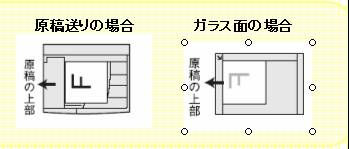
(4)「スキャン」ボタンを押します。
(5)指定したフォルダに保存されます。
参考URL:
http://support.fujixerox.co.jp/faq.asp?f=3551&t=ans
トップページに戻る